Microsoft Excel 2013 या 2016 में रिक्त कक्षों को कैसे हटाएँ
यदि आप एक एक्सेल में बड़े डेटा सेट के साथ काम करते हैंकार्यपुस्तिका, कई बार आपको रिक्त कक्ष या रिक्त कक्षों के सेट को हटाने की आवश्यकता हो सकती है। प्रक्रिया समय लेने वाली बन सकती है; यदि आपके पास बहुत अधिक डेटा है। कार्यपुस्तिका के माध्यम से जाने के बजाय, और प्रत्येक रिक्त कक्ष को व्यक्तिगत रूप से हटाने के बजाय, आप कई चयन कर सकते हैं और एक्सेल को आपके लिए काम करने दे सकते हैं। मैन्युअल रूप से एक ही क्रिया करने की तुलना में, इस विधि का उपयोग करना एक वास्तविक समय बचाने वाला है।
Excel कार्यपुस्तिका के भीतर रिक्त कक्ष हटाएँ
नीचे स्क्रीनशॉट के साथ एक कार्यपुस्तिका प्रदर्शित करता हैकई कॉलम में डेटा। प्रत्येक स्तंभ के बीच, रिक्त कोशिकाएं होती हैं; वे कोशिकाएं हैं जिन्हें मैं हटाना चाहता हूं। ऐसा करने के लिए, रिक्त कक्षों वाले डेटा की श्रेणी को हाइलाइट करें।

के तहत होम टैब> संपादन समूह Find & Select पर क्लिक करें और फिर क्लिक करें विशेष करने के लिए जाओ।
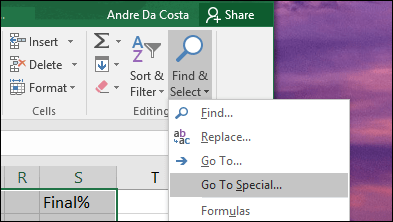
चुनना खाली रेडियो बॉक्स और ओके पर क्लिक करें.
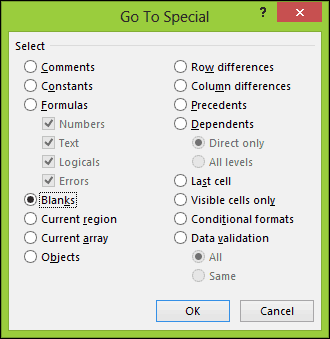
आप देखेंगे कि एक्सेल ने स्प्रेडशीट में सभी रिक्त कक्षों का एक आसन्न चयन किया है। इससे उन कोशिकाओं को हटाना आसान हो जाता है जिन्हें आप नहीं चाहते हैं।
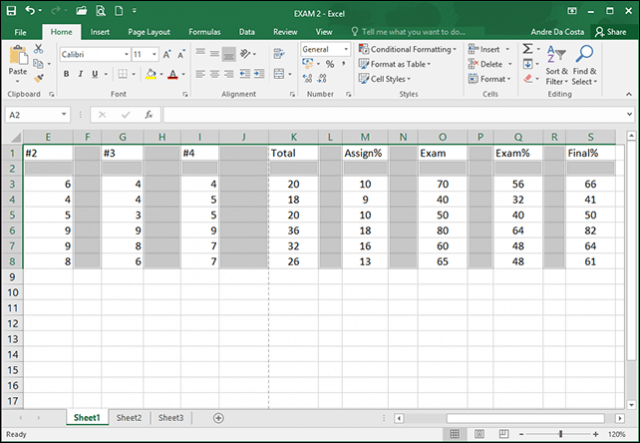
होम टैब से, सेल समूह के तहत, हटाएँ पर क्लिक करें और फिर चुनें कि क्या आप पंक्तियों या स्तंभों में रिक्त कक्षों को हटाना चाहते हैं। मेरे मामले में, मैं सिर्फ खाली कॉलम हटा देना चाहता हूं।
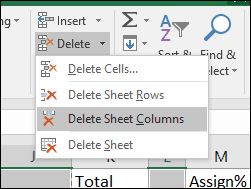
बस! अब आपकी कार्यपुस्तिका बेहतर दिख रही है।
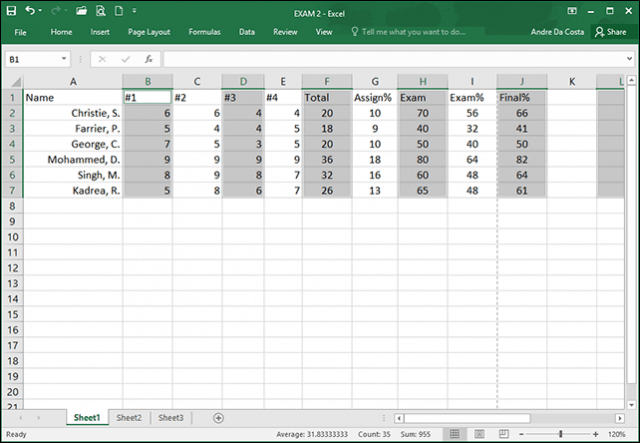
मैक के लिए एक्सेल 2016 का उपयोग करना
यदि आप एक्सेल के मैक संस्करण का उपयोग कर रहे हैं, तो आप इस फ़ंक्शन को नीचे पा सकते हैं संपादित करें> खोजें> पर जाएं।
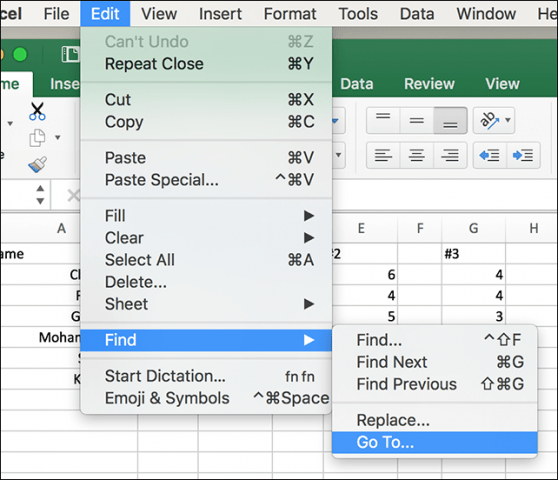
अब, गो टू स्क्रीन में, विशेष बटन पर क्लिक करें।
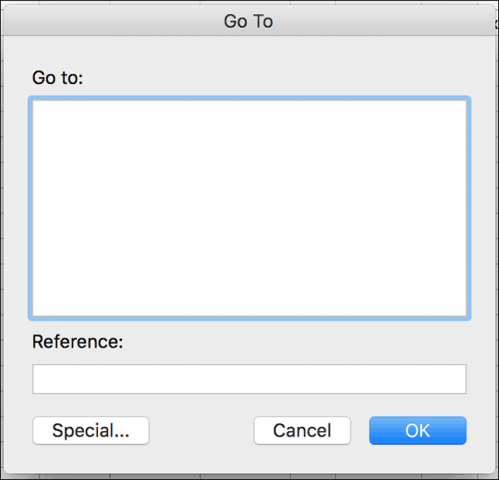
फिर का चयन करें खाली रेडियो बॉक्स और ओके पर क्लिक करें।
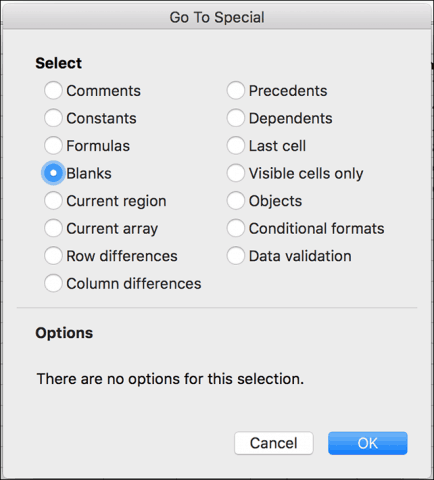
यही सब है इसके लिए! इससे आपके बॉस के लिए क्लीनर स्प्रेडशीट और वर्कबुक बनाना बहुत आसान हो जाता है। साथ ही, आप एक्सेल का एक पुराना संस्करण चला रहे हैं, एक्सेल 2010 या 2007 में खाली कोशिकाओं को हटाने के बारे में हमारे पिछले लेख को पढ़ना सुनिश्चित करें।










एक टिप्पणी छोड़ें